Métodos efectivos Cómo cambiar los detalles del archivo en Windows 10/11 [Probado]
Cada archivo multimedia debe tener información adjunta que le informe sobre sus detalles. Eso incluye el nombre del título, el compositor, el álbum, la pista, etc. Mientras tanto, descubrió que la información en el archivo que descargó en línea necesita detalles más precisos. En ese caso, desea cambiarlos e insertar la información correcta.
Aprendiendo cómo cambiar los detalles del archivo en Windows 10 es como caminar en el parque. En otras palabras, es fácil hacerlo en poco tiempo. Por otro lado, le presentaremos algunos métodos prácticos sobre cómo cambiar los atributos de sus archivos multimedia. Sin más explicaciones, siga leyendo para aprender estos métodos con sus guías de instrucción.
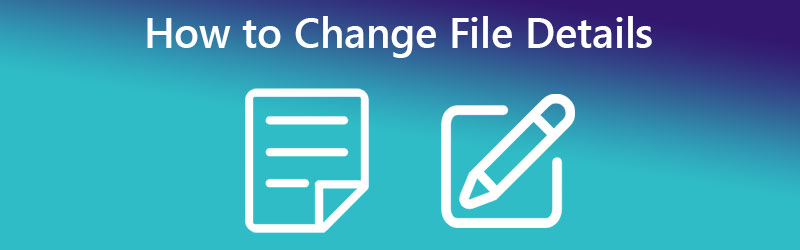
CONTENIDO DE PÁGINA
Parte 1. Cómo cambiar los detalles del archivo en Windows 10/11 con facilidad
El primero en la lista de métodos efectivos es usar un software dedicado. Eso es correcto. Convertidor de video Vidmore es una aplicación de escritorio que funciona en computadoras Windows y Mac. Este programa viene con un editor de metadatos para archivos multimedia, como MP3, WAV, M4A, M4R y muchos más. También puede funcionar como un editor de metadatos de video que le permite cambiar los detalles de su MP4, MOV, WMV, etc.
Además, la herramienta es suficiente para proporcionarle las últimas etiquetas detalladas que puede editar. Con él, puede cambiar detalles, como el título, el álbum, el compositor y el año, e incluso agregar comentarios a sus archivos multimedia. Aparte de eso, también puede agregar una portada a su archivo de audio o video con solo un clic. Además de eso, puede usar el programa sin ser técnico. Su interfaz está diseñada para ser fácil de usar para facilitar la navegación. Consulte los pasos para aprender a cambiar los detalles de los archivos MP3.
Paso 1. Adquirir y ejecutar el programa
En primer lugar, obtenga el instalador de la herramienta. Haga clic en uno de los Descarga gratis botones mencionados a continuación para comenzar. Asegúrese de tener la instalación correcta para el sistema operativo de su computadora. Después de eso, termine la instalación y ejecútela.
Paso 2. Abra el editor de metadatos multimedia de la herramienta
Después de iniciar el software, vaya a la Caja de herramientas pestaña situada en la zona superior de la interfaz. Debería encontrar una lista de herramientas adaptadas a varios propósitos. Luego, golpea el Editor de metadatos multimedia botón para acceder a esta opción.
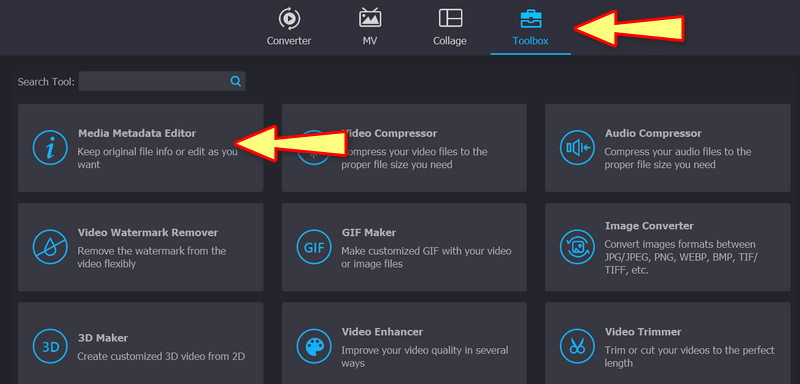
Paso 3. Cargue un archivo multimedia para editar los detalles de
Al hacer clic en el Editor de metadatos multimedia opción, aparece un cuadro de diálogo. Desde aquí, podrá agregar su archivo multimedia que contiene los detalles que puede editar. Ahora, marque la Más botón de firmar y acceder al archivo de audio o video desde las carpetas de su computadora. Cuando haya terminado, aparecerá otro cuadro de diálogo que muestra los detalles que puede cambiar.
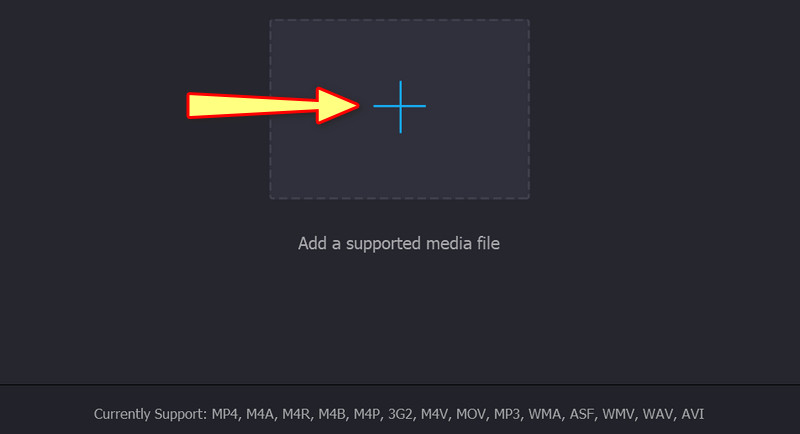
Paso 4. Analiza y cambia los detalles
De los detalles mostrados, puede cambiarlos uno por uno marcando sus campos de valor. Introduzca la información necesaria y pulse el botón Salvar botón para actualizar los detalles.

Parte 2. Cómo cambiar los detalles del archivo en Windows usando la forma predeterminada
La forma predeterminada no incluirá la descarga de software. Además, es gratis y está integrado en su computadora con Windows 10 u 11. La desventaja es la limitación de las características y funciones que pueden estar disponibles en un programa dedicado. Sin embargo, aquí hay una guía simplificada sobre cómo cambiar los detalles del archivo en Windows 10 usando la forma predeterminada.
Paso 1. En su computadora con Windows 10/11, abra el Explorador de archivos solicitud. También puede buscar un explorador haciendo clic en el botón de Windows. Después de eso, busque el archivo multimedia que descargó o guardó en su PC.

Paso 2. A continuación, navegue hasta la ubicación de su archivo multimedia. Cuando haya encontrado el archivo de audio, haga clic derecho sobre él para obtener las opciones para editarlo. Selecciona el Propiedades opción del menú desplegable. Para acceder a las teclas de acceso directo, utilice el Alt+Intro combinación de teclas Solo asegúrese de que el archivo de audio esté seleccionado. A continuación, aparecerá el cuadro Propiedades.
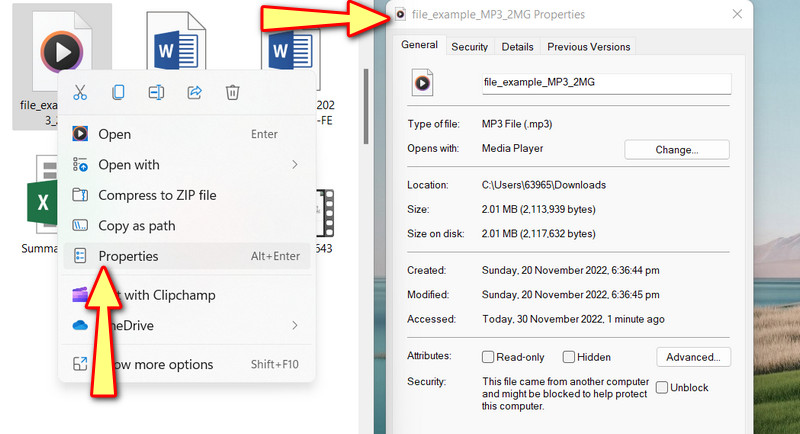
Paso 3. Ve a la Detalles pestaña para ver e inspeccionar las propiedades de los archivos multimedia. Ahora, haga clic en el texto resaltado que dice Eliminar propiedades y Informacion personal en la parte inferior de la caja.

Paso 4. Se abrirá un nuevo cuadro de diálogo. Marque el botón de radio que dice Eliminar las siguientes propiedades de este archivo. Puede eliminar todo. Asegúrate de seleccionar Seleccionar todo. Entonces presione Okay para confirmar.
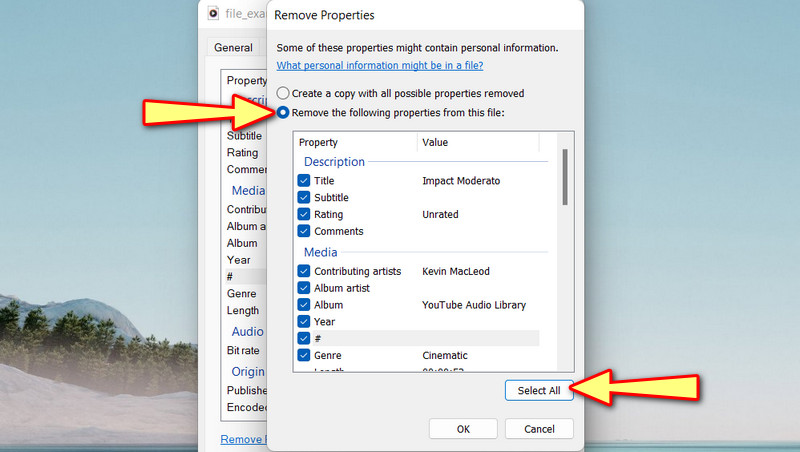
Parte 3. Cómo cambiar los detalles del archivo en línea
Supongamos que cambiar los detalles del archivo en línea es lo tuyo. Debería considerar usar TagMp3.net. Este programa le permite editar los detalles del archivo directamente desde la página web. Puede editar el título, el artista, el álbum y el número de pista o MP3 de una canción. Además, este programa basado en la web es compatible con navegadores optimizados, como Google Chrome, Edge y Safari. Consulte las pautas a continuación para aprender cómo cambiar los detalles de los archivos en Windows 10 en línea.
Paso 1. Inicie cualquier navegador que le guste usar y acceda al sitio web oficial del programa.
Paso 2. Esta vez marca la Seleccionar archivos y cargue el archivo multimedia que desea editar. También puede arrastrar y soltar el archivo desde la carpeta de su computadora al área de carga del programa.
Paso 3. Después de eso, se mostrarán los detalles del programa, que son editables. Desde aquí, puede agregar ilustraciones y editar el título, el álbum y similares.
Paso 4. Cuando haya terminado, presione ¡Listo! Generar nuevos archivos al final de la página.
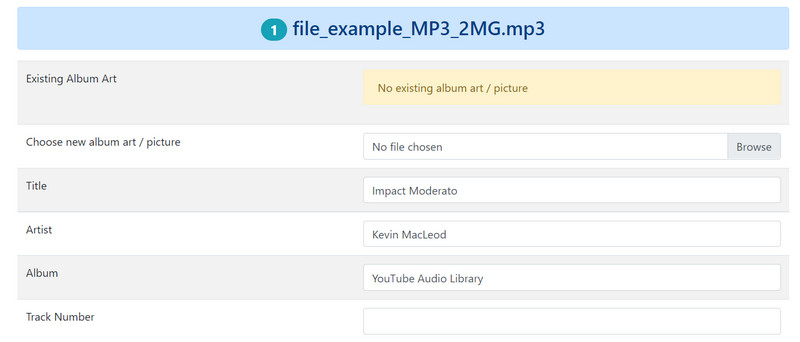
Parte 4. Preguntas frecuentes sobre cómo cambiar los detalles del archivo
¿Cómo puedo cambiar los atributos del archivo?
Para cambiar los atributos del archivo, acceda a las propiedades de su archivo multimedia y presione la opción Avanzar en la pestaña General. En la pestaña Atributos avanzados, marque las casillas de verificación de los atributos del archivo.
¿Puedo agregar categorías de propiedades a los detalles usando la forma predeterminada?
Desafortunadamente, lo único que puede hacer es eliminar los detalles de sus archivos multimedia. Si desea editar y agregar categorías de propiedades, puede usar programas como Audacity para hacerlo.
¿Es fácil editar metadatos?
Editar metadatos no siempre es fácil. A través de los editores de metadatos como Vidmore Video Converter, es posible editar metadatos o propiedades en un instante.
Conclusión
Los mejores métodos en cómo cambiar los detalles del archivo en Windows 10 se dan arriba. Es posible que la forma predeterminada no le brinde las mejores funciones para editar detalles. Por lo tanto, es mejor tener un plan de contingencia. En este caso, tienes una aplicación y un programa en línea.


